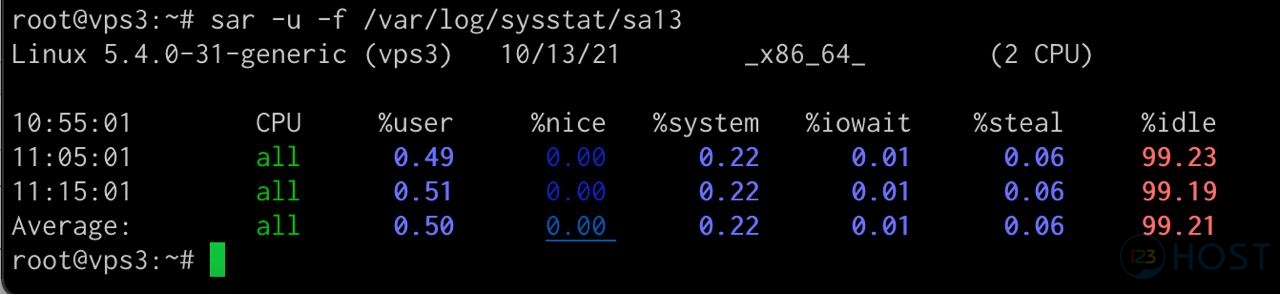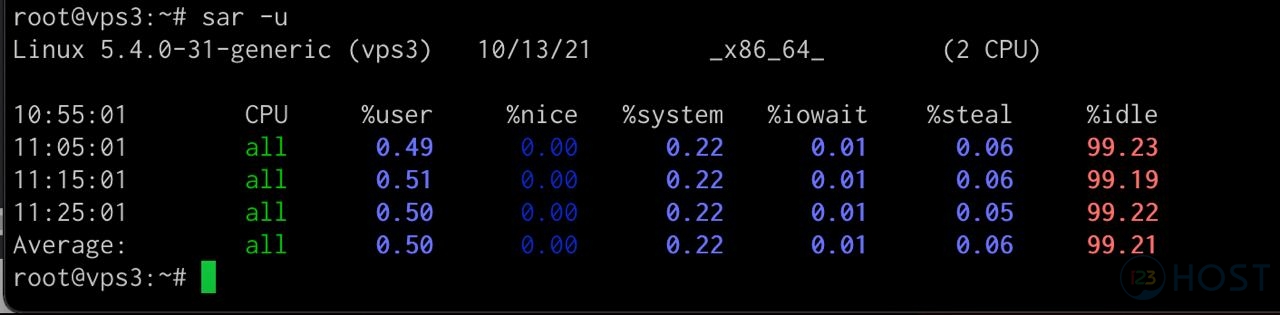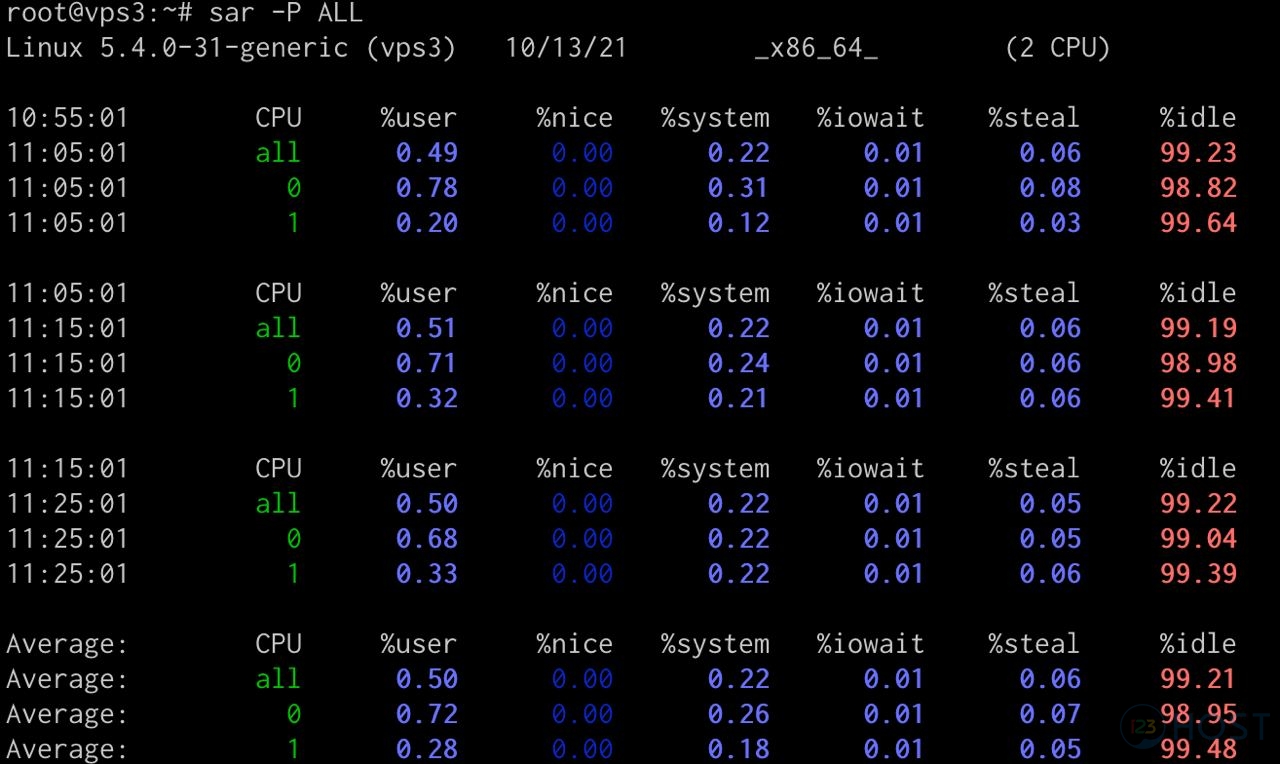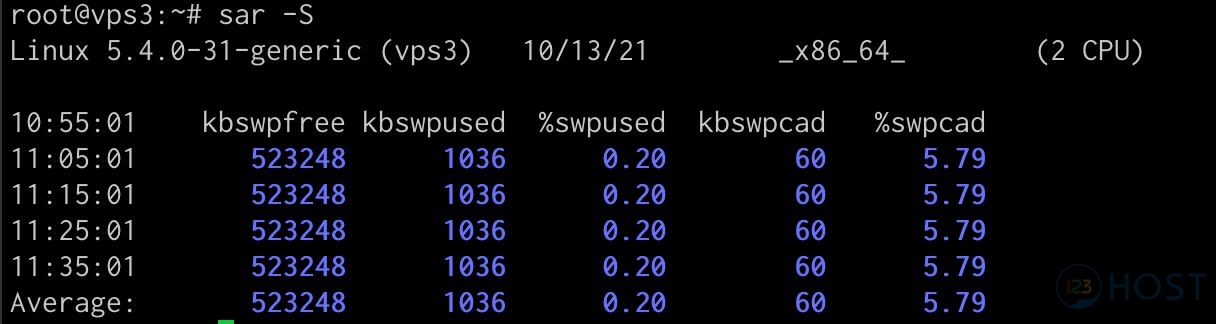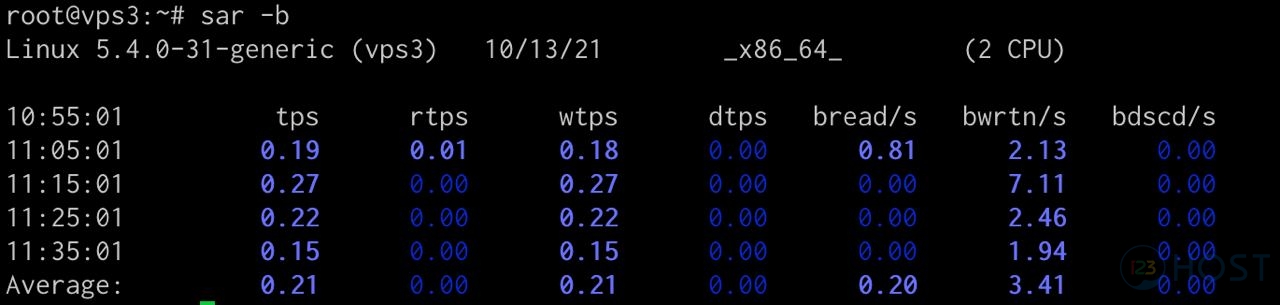Cách sử dụng lệnh sar trên Linux
Bài viết này sẽ hướng dẫn cách cài đặt sar trên Ubuntu.
System Activity Reporter (Sar) là một chương trình tiện ích để phân tích hiệu suất hệ thống Linux. Sar là một công cụ giám sát do-it-all nằm trong gói tiện ích tài nguyên hệ thống Sysstat. Nó đo hoạt động của CPU; bộ nhớ; ngắt; thiết bị tải; mạng; tiến trình; và swap.
Cài đặt sar trên Ubuntu
Với bài hướng dẫn này sar sẽ được tiến hành cài đặt trên VPS OS Ubuntu 20 LTS hoặc Server OS Ubuntu 20 LTS.
Cập nhật hệ thống
Để đảm bảo rằng tất cả các phụ thuộc của sar đều được cập nhật, hãy thực thi lệnh bên dưới:
apt-get update && apt-get upgrade
Trong quá trình cập nhật hệ thống chúng ta chờ từ 5 phút đến 15 phút.
Cài đặt và cấu hình sar
Thực thi lệnh sau để tiến hành cài đặt sar vào VPS của chúng ta:
apt-get install sysstat
Với sar phải được kích hoạt trước khi nó có thể bắt đầu thu thập dữ liệu. Sử dụng trình soạn thảo văn bản ưa thích của chúng ta, mở tệp cấu hình /etc/default/sysstat và thay đổi giá trị của ENABLED thành true.
Chúng ta có thể thực hiện điều chỉnh các giá trị mặc định của sar tại: /etc/cron.d/sysstat và /etc/sysstat/sysstat để phù hợp với nhu cầu sử dụng của chúng ta.
Sử dụng sar
Thời gian thực CPU theo ngày
Thực thi lệnh sar sau hiển thị mức sử dụng CPU theo thời gian thực tích lũy của tất cả các lõi CPU vào ngày 13 của tháng hiện tại:
sar -u -f /var/log/sysstat/sa13
Dữ liệu được hiển thị như sau:
Linux 5.4.0-31-generic: phiên bản Linux kernel
(vps3): Tên máy chủ nơi dữ liệu sar được thu thập
10/13/2021: Ngày thu thập dữ liệu sar
x86_64: Kiến trúc hệ thống
(2 CPU): Số lõi CPU khả dụng
Tổng mức sử dụng CPU
sar -u: Hiển thị mức sử dụng CPU cho ngày hiện tại được thu thập cho đến thời điểm đó
sar -u 1 3: Hiển thị mức sử dụng CPU theo thời gian thực mỗi giây trong vòng 3 giây cuối cùng
sar -u -f /var/log/sysstat/sa13: Hiển thị Mức sử dụng CPU cho ngày thứ 13 của tháng
Xem mức sử dụng CPU cho mỗi CPU
sar -P ALL: Hiển thị mức sử dụng CPU trong ngày hiện tại của tất cả core.
sar -P ALL 1 3: Hiển thị mức sử dụng CPU theo thời gian thực cho tất cả các core cứ mỗi giây trong vòng 3 giây cuối cùng. Các lõi được tính bắt đầu bằng 0.
sar -P 1 1 3: Hiển thị mức sử dụng CPU theo thời gian thực cho core số 1, cứ mỗi giây trong vòng 3 giây cuối cùng.
sar -P ALL -f /var/log/sysstat/sa13: Hiển thị mức sử dụng CPU được chia nhỏ theo tất cả các core cho ngày thứ 13 của tháng.
Hiển thị Free, Available, và Used Memory
sar -r: Hiển thị dữ liệu về việc sử dụng RAM trên hệ thống của chúng ta. Để xem giải thích chi tiết cho từng cột, hãy sử dụng lệnh man sar và tìm kiếm tên từng cột.
kbmemfree. sar -r 1 3: Hiển thị mức sử dụng RAM cứ mỗi giây trong vòng 3 giây cuối cùng.
sar -r -f /var/log/sysstat/sa13: Hiển thị mức sử dụng RAM vào ngày 13 của tháng hiện tại.
Hiển thị Swap Space
sar -S: Hiển thị thống kê sử dụng Swap Space trong ngày hiện tại. Để xem giải thích chi tiết cho từng cột, hãy ra lệnh man sar và tìm kiếm tên từng cột.
sar -S 1 3: Hiển thị Swap Space cứ mỗi giây trong vòng 3 giây cuối cùng.
sar -S -f /var/log/sysstat/sa13: Hiển thị mức sử dụng bộ nhớ hoán đổi vào ngày 13 của tháng hiện tại.
I/O Transactions
sar -b: Hiển thị các giao dịch I/O cho ngày hiện tại. Để xem giải thích chi tiết cho từng cột, hãy ra lệnh man sar và tìm kiếm tên từng cột.
sar -b 1 3: Hiển thị dữ liệu giao dịch I/O cứ mỗi giây trong vòng 3 giây cuối cùng.
sar -b -f / var / log / sysstat / sa24: Hiển thị dữ liệu giao dịch I / O vào ngày 24 của tháng hiện tại.
Vậy là đã hoàn thành quá trình cài đặt và sử dụng một số câu lệnh cơ bản của sar trên VPS OS Ubuntu 20 LTS hoặc Server OS Ubuntu 20 LTS.
Chúc các bạn thành công!